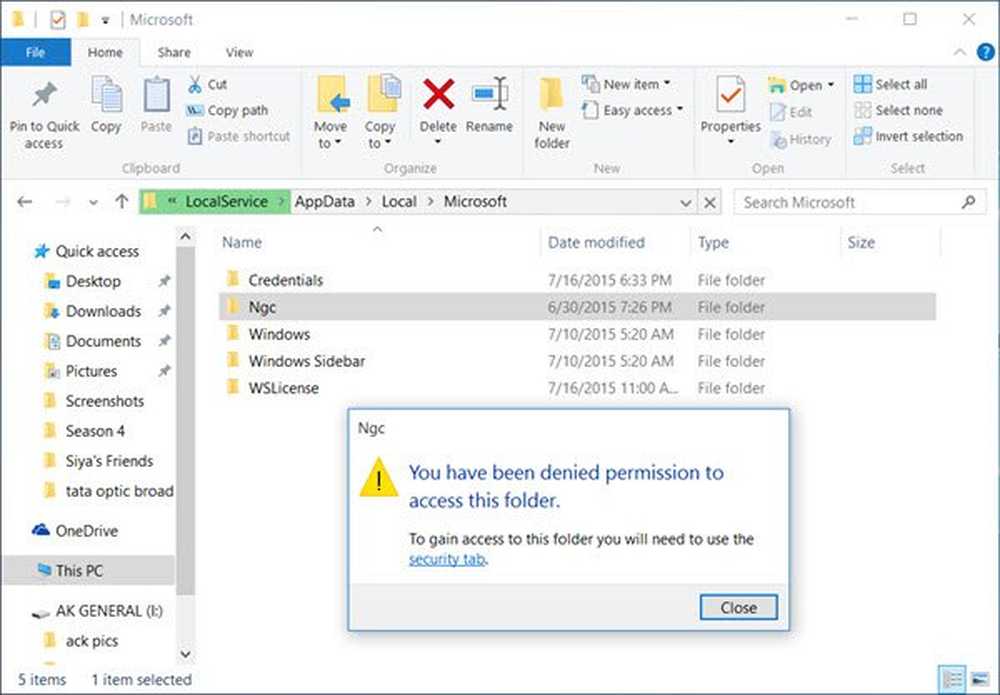Épingler un fichier, un dossier ou un site Web au menu Démarrer de Windows 10
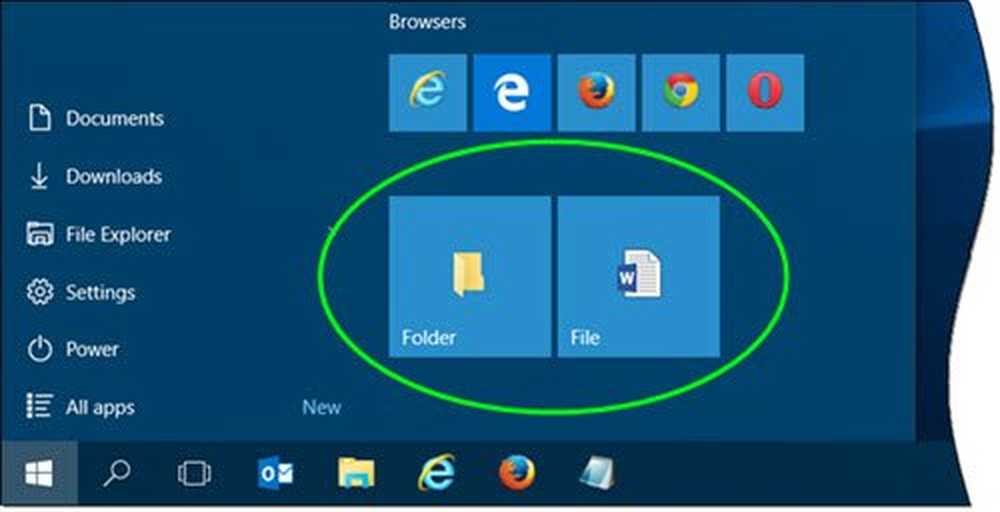
Le menu Démarrer de Windows 10 est extrêmement chargé et vous permet de faire beaucoup plus. Vous pouvez non seulement épingler n'importe quel paramètre système au démarrage, mais le nouveau système d'exploitation vous offre plusieurs façons de personnaliser le menu Démarrer. Alors que vous pouvez facilement broche au début, un dossier, il ne vous est pas proposé d’épingler un fichier dans le menu Démarrer. Dans ce post, nous allons apprendre à Épingler n'importe quel fichier, dossier, raccourci vers le site Web Le menu Démarrer dans Windows 10.
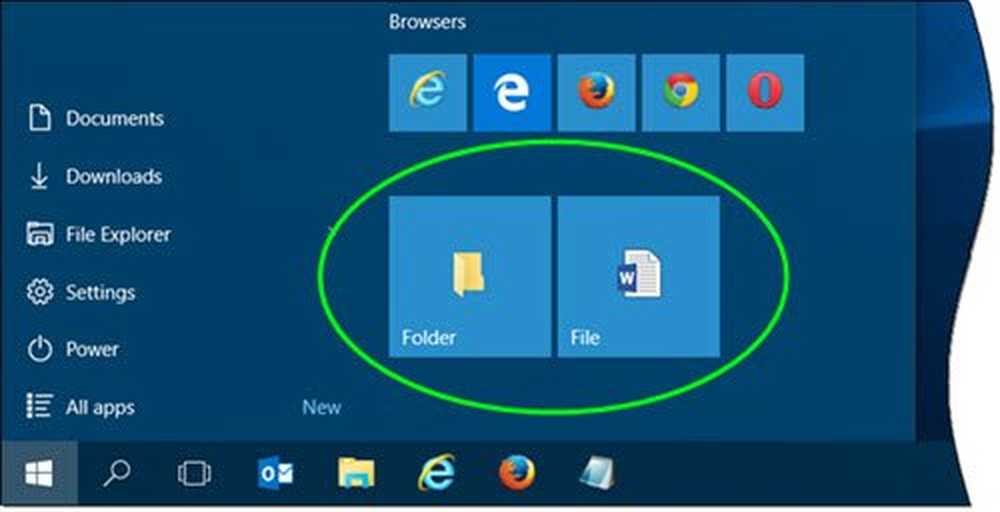
Épingler un fichier dans le menu Démarrer de Windows 10

Pour ajouter une broche au démarrage dans le menu contextuel d'un fichier, vous devez modifier le registre Windows. Mais d'abord, créez un point de restauration système!
Maintenant, pour ajouter facilement Pin to Start, copiez-collez le texte suivant dans un bloc-notes et enregistrez-le au format .fichier reg:
Éditeur de registre Windows version 5.00; Créé par TheWindowsClub [HKEY_CLASSES_ROOT \ * \ shellex \ ContextMenuHandlers \ PinToStartScreen] @ = "470C0EBD-5D73-4d58-9CED-E91E22E23282"
Maintenant, cliquez sur le fichier .reg pour ajouter son contenu à votre registre. Une confirmation vous sera demandée, vous pourrez donc cliquer sur Oui pour l'ajouter..
Maintenant, faites un clic droit sur un fichier et voir. Vous verrez l’élément de menu contextuel Épingler au début.

En le sélectionnant, le fichier sera épinglé dans le menu Démarrer de Windows 10. Si vous ne le voyez pas tout de suite, vous pourrez le voir après avoir redémarré. Pour une raison étrange, je dois redémarrer mon PC la plupart du temps pour que quoi que ce soit qui apparaisse bloqué au début.
À supprimer cet élément Pin to Start, Courir regedit et supprimez cette clé:
HKEY_CLASSES_ROOT \ * \ shellex \ ContextMenuHandlers \ PintoStartScreen
Vous pouvez également télécharger ces fichiers .reg prêts à l'emploi J'ai crée. Il vous permet d’ajouter un pin au démarrage et de le supprimer du menu contextuel de votre fichier. Nous allons bientôt ajouter ce tweak à notre Ultimate Windows Tweaker 4 aussi.
Si vous ne souhaitez pas toucher au registre Windows, il existe une solution de contournement pour y parvenir..Placez un raccourci dans le dossier "masqué" suivant:
C: \ Utilisateurs \ nom d'utilisateur \ AppData \ Roaming \ Microsoft \ Windows \ Menu Démarrer \ Programmes
Ouvrez maintenant le menu Démarrer> Toutes les applications et localisez le raccourci que vous avez placé. Faites un clic droit dessus et sélectionnez Épingler au début.
Épingler un dossier à démarrer dans Windows 10

Épingler un dossier dans Windows 10 Démarrer est facile, le système d’exploitation offre déjà cet élément du menu contextuel. Cliquez avec le bouton droit sur n’importe quel dossier et vous verrez apparaître Pin to Start. Cliquez dessus pour épingler le dossier à démarrer.
Épingler un raccourci vers un site Web vers Windows 10
Vous pouvez également épingler un raccourci de site Web vers Windows 10 Démarrer. Ouvrez la version de bureau sur Internet Explorer et appuyez sur Alt + T ouvrir des outils. Sélectionner Ajouter un site aux applications.

Maintenant, ouvrez votre écran de démarrage et allez à la Toutes les applications en cliquant sur la flèche «vers le bas» en bas à gauche de l’écran de démarrage. Vous verrez votre application de site Web créée.
Cliquez avec le bouton droit sur l’icône du site Web et dans le menu du bas, sélectionnez Pin pour commencer. Sinon, faites-le glisser dans le menu Démarrer. Vous verrez maintenant la vignette de site Web épinglée dans le menu Démarrer de Windows 10..
Si vous avez besoin de plus de détails, alors cet article vous montrera comment épingler ou désépingler une tuile ou un raccourci de site Web vers / depuis Démarrer..
Navigateur Edge rend les choses plus faciles. Ouvrez Edge et accédez au site Web. Maintenant, cliquez sur Plus d'actions et sélectionnez Pin pour commencer.

Si vous êtes un Firefox, Chrome ou Opéra utilisateur, vous devrez peut-être suivre la solution de contournement que j’ai suggérée pour épingler des fichiers. Ouvrez le site Web dans votre navigateur préféré, créez son raccourci Web sur votre bureau et placez-le dans le dossier caché suivant:
C: \ Utilisateurs \ nom d'utilisateur \ AppData \ Roaming \ Microsoft \ Windows \ Menu Démarrer \ Programmes
Pour accéder rapidement à ce dossier, ouvrez Exécuter et tapez shell: programmes et appuyez sur Entrée.
Ouvrez maintenant Démarrer> Toutes les applications et localisez le raccourci que vous avez placé. Faites un clic droit dessus et sélectionnez Épingler au début.
Vous pouvez également verrouiller au démarrage tout paramètre Windows 10 dont vous avez souvent besoin..